Win11工具列怎麼加入軟體 Win11工具列新增教學課程
如何為 Windows 11 工具列新增軟體?許多朋友在更新到 Windows 11 後,不知道如何在工具列中新增軟體。別擔心! php小編蘋果將在這篇文章中詳細介紹簡單步驟,讓您輕鬆在工具列上新增常用軟體,以便快速啟動。繼續閱讀,了解詳細說明!
Win11工具列新增教學
1. 先開啟底部「開始功能表」。
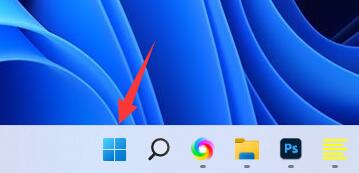
2. 接著點擊上方搜尋欄,搜尋你想要新增的軟體。
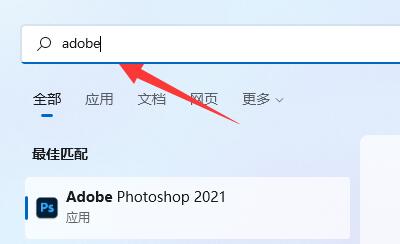
3. 再點選右邊欄位「固定到工作列」。
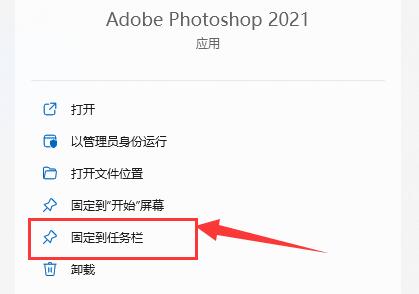
4. 如果你想要取消固定,只要右鍵該圖標,選擇「從工作列取消固定」即可。
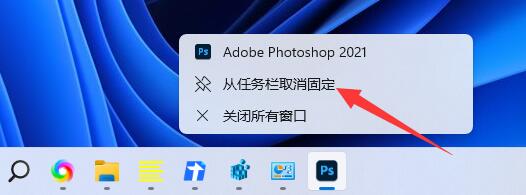
5. 你也可以選擇「固定到開始畫面」。
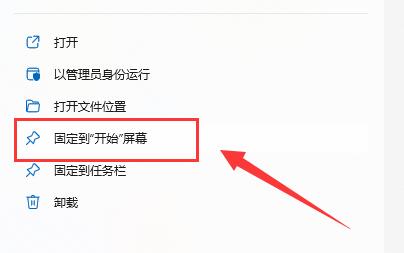
6. 新增後,你也可以在開始選單中右鍵該圖標,「從開始畫面取消固定」來取消。

以上是Win11工具列怎麼加入軟體 Win11工具列新增教學課程的詳細內容。更多資訊請關注PHP中文網其他相關文章!

熱AI工具

Undresser.AI Undress
人工智慧驅動的應用程序,用於創建逼真的裸體照片

AI Clothes Remover
用於從照片中去除衣服的線上人工智慧工具。

Undress AI Tool
免費脫衣圖片

Clothoff.io
AI脫衣器

AI Hentai Generator
免費產生 AI 無盡。

熱門文章

熱工具

記事本++7.3.1
好用且免費的程式碼編輯器

SublimeText3漢化版
中文版,非常好用

禪工作室 13.0.1
強大的PHP整合開發環境

Dreamweaver CS6
視覺化網頁開發工具

SublimeText3 Mac版
神級程式碼編輯軟體(SublimeText3)

熱門話題
 ReactOS,開源窗口,剛剛得到更新
Mar 25, 2025 am 03:02 AM
ReactOS,開源窗口,剛剛得到更新
Mar 25, 2025 am 03:02 AM
ReactOS 0.4.15包括新的存儲驅動程序,這應該有助於總體穩定性和UDB驅動器兼容性,以及用於網絡的新驅動因素。字體支持,桌面外殼,Windows API,主題和文件也有許多更新
 如何在Excel中創建動態目錄
Mar 24, 2025 am 08:01 AM
如何在Excel中創建動態目錄
Mar 24, 2025 am 08:01 AM
目錄在使用大型文件時,目錄是一個總體上改變遊戲的人 - 它可以使所有內容都井井有條且易於瀏覽。不幸的是,與Word不同,Microsoft Excel沒有一個簡單的“目錄”按鈕,它添加了T
 多監護人的新手?不要犯這些錯誤
Mar 25, 2025 am 03:12 AM
多監護人的新手?不要犯這些錯誤
Mar 25, 2025 am 03:12 AM
多監視設置提高了您的生產力並提供更身臨其境的體驗。但是,新手很容易在組裝設置並犯錯誤時絆倒。這是一些最常見的以及如何避免它們。
 聯想Yoga Slim 9i 14 Gen 10筆記本電腦評論:快速處理,缺乏其他地方
Mar 22, 2025 am 03:07 AM
聯想Yoga Slim 9i 14 Gen 10筆記本電腦評論:快速處理,缺乏其他地方
Mar 22, 2025 am 03:07 AM
聯想Yoga Slim 9i(14英寸,第10代Intel)提供了令人信服的功能:Microsoft Copilot AI集成,令人驚嘆的4K OLED顯示屏和強大的Intel處理能力。 當它接近完美時,一些缺點持有b
 這個帶有RTX 3070的華碩Rog Zephyrus現在可享受31%的折扣
Mar 22, 2025 am 06:02 AM
這個帶有RTX 3070的華碩Rog Zephyrus現在可享受31%的折扣
Mar 22, 2025 am 06:02 AM
超值優惠! Asus ROG Zephyrus G16 (2024) 電競本大降價! 原價$1999.99,現價僅需$1379.99,節省$620! 這款搭載RTX 4070顯卡的Asus ROG Zephyrus G16遊戲本,以更低的價格帶來卓越的遊戲性能。它配備了驚豔的16英寸QHD OLED屏幕,擁有流暢的240Hz刷新率。雖然CPU並非頂級配置,但其酷炫的外觀、超大存儲空間和強大的顯卡使其成為追求便攜式高性能筆記本電腦用戶的理想選擇。 百思買獨家優惠!目前,百思買正在以大幅折扣價銷售這款
 微軟的新PowerToys搜索是缺少功能Windows 11需求
Apr 03, 2025 am 03:53 AM
微軟的新PowerToys搜索是缺少功能Windows 11需求
Apr 03, 2025 am 03:53 AM
微軟的最新PowerToys更新引入了改變遊戲的搜索功能,讓人聯想到MacOS的聚光燈。 此改進的“命令調色板”(以前是PowerToys運行)超過Windows R Run命令的功能和任務
 如何在Windows 11中暫停或禁用OneDrive
Mar 19, 2025 am 02:12 AM
如何在Windows 11中暫停或禁用OneDrive
Mar 19, 2025 am 02:12 AM
本指南說明瞭如何暫時暫停或永久從Windows 11系統中刪除OneDrive。 暫停ONEDRIVE同步 要暫時阻止OneDrive同步,請按照以下步驟進行操作: 步驟1。訪問系統托盤(通常位於Botto
 什麼是Windows Insider程序?
Mar 21, 2025 pm 07:44 PM
什麼是Windows Insider程序?
Mar 21, 2025 pm 07:44 PM
本文討論了Windows Insider程序,用戶在其中測試了預釋放Windows版本。它涵蓋了加入該程序,其好處以及新功能(例如SNAP佈局和WSL改進)的新功能。







